Windows 7播放影音文件的锯齿、模糊问题解决方法
来源:岁月联盟
时间:2009-09-17
自Windows 7早前的一些版本开始,一直就存在播放视频文件出现锯齿的问题。即使是看在线视频文件,比如风行、UUSee和迅雷看看等,都存在类似问题。一开始,很多用户以为是RealPlayer、暴风影音、迅雷看看等播放器与Windows 7兼容的不好,但后来用户发现,换用其它影音播放器问题依然存在。
一般的,Windows 7下播放影音文件出现马赛克、模糊,以及锯齿的问题,是和显卡驱动有关,比如兼容不好,或是驱动混用等,都可能造成此类问题的出现。在显卡厂商和微软官方予以解决问题前,笔者给出一个暂时性的解决方法,它或许可以解决你的“燃眉之急”。
在控制面板中依次进入“系统”→“高级系统设置”(如图1):
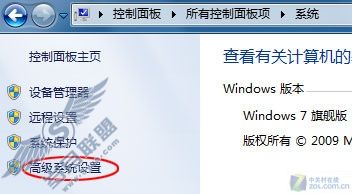
在弹出的对话框中切换到“高级”选项,单击“性能”区域内的“设置”按钮(如图2):
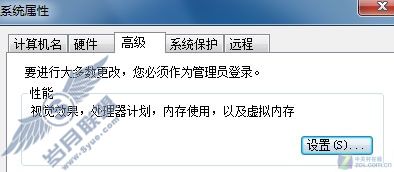
最后,在“视觉效果”标签下,取消系统默认勾选的“启用桌面组合”(如图3):
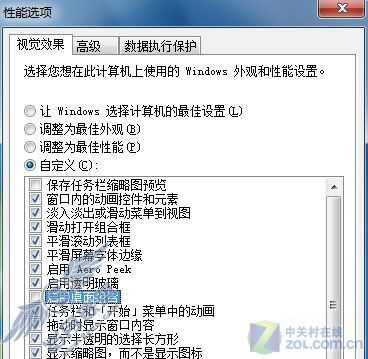
修改完毕后,保存设置退出即可。
需要提醒大家的是,当取消系统默认勾选的“启用桌面组合”选项后,可能会影响到Windows 7 Aero特效的使用。因此,在你看完影音视频文件后,还需要将“图3”的中修改重新设置回去。











